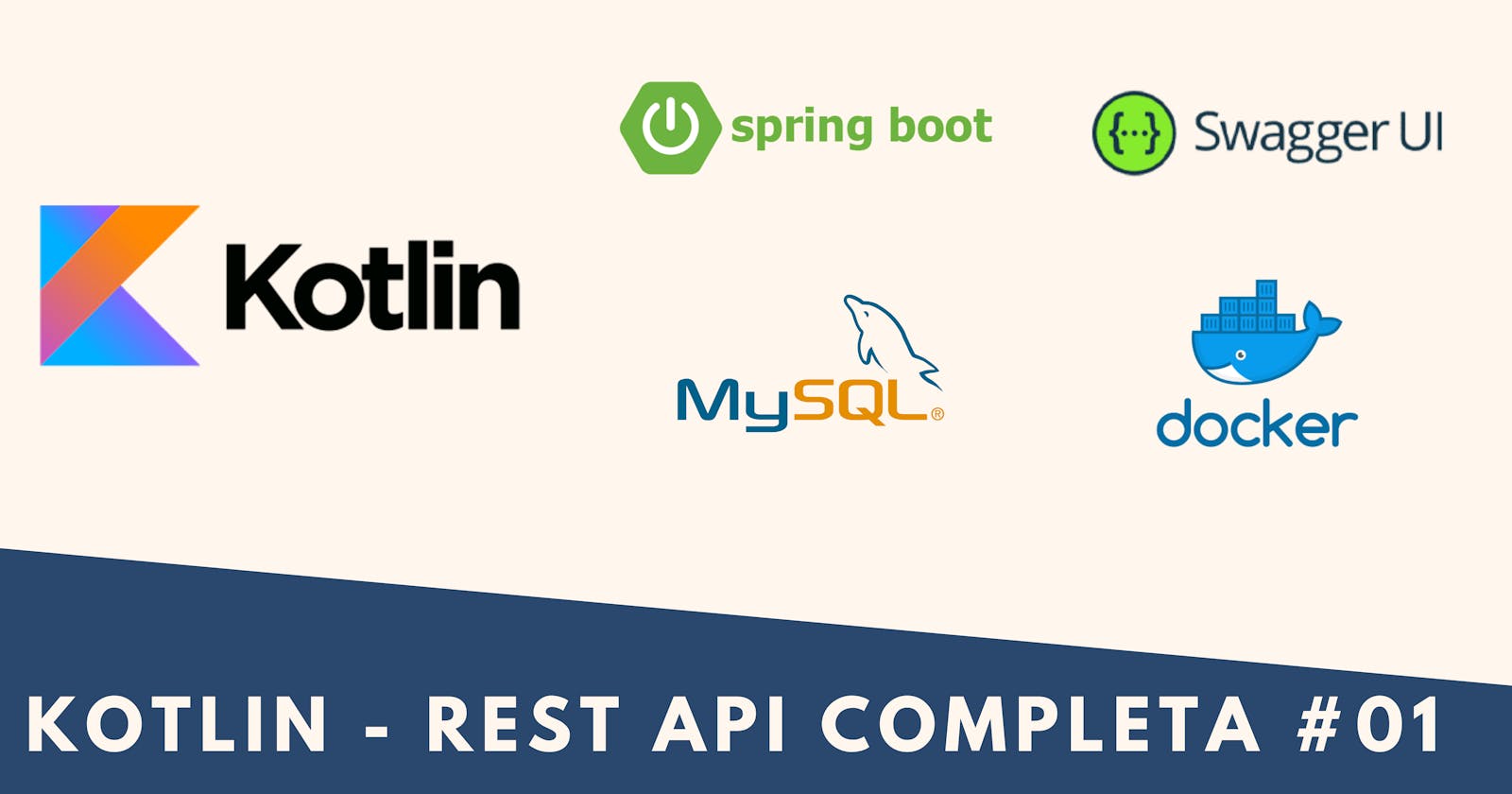Parte 01 - Configurando inicialmente nossa aplicação e a consumindo
Olá mundo! Nessa série vamos criar uma api de forma prática utilizando a linguagem Kotlin, uma linguagem moderna e estaticamente tipada bastante utilizada em aplicações android porém vem crescendo no mercado e ganhando fãs no backend javeiros, assim como eu :) Se quiser dar os primeiros passos com o Kotlin, sugiro dar uma mergulhada na doc aqui.
Na nossa api, iremos disponibilizar os endpoints documentados com o swagger, criar camadas de serviços e repositórios e armazenar os dados em um banco de dados (Mysql no nosso exemplo) subindo a imagem com o docker-compose.
Antes de mais nada, vamos preparar o nosso ambiente para começarmos a criar a nossa api.
Dá o play!
Aqui, vou estar utilizando como IDE, o IntelliJ mas você pode utilizar a sua IDE de preferência. Existe uma maneira fácil de criarmos o projeto já com a estrutura inicial necessária. Basta acessar: https://start.spring.io/
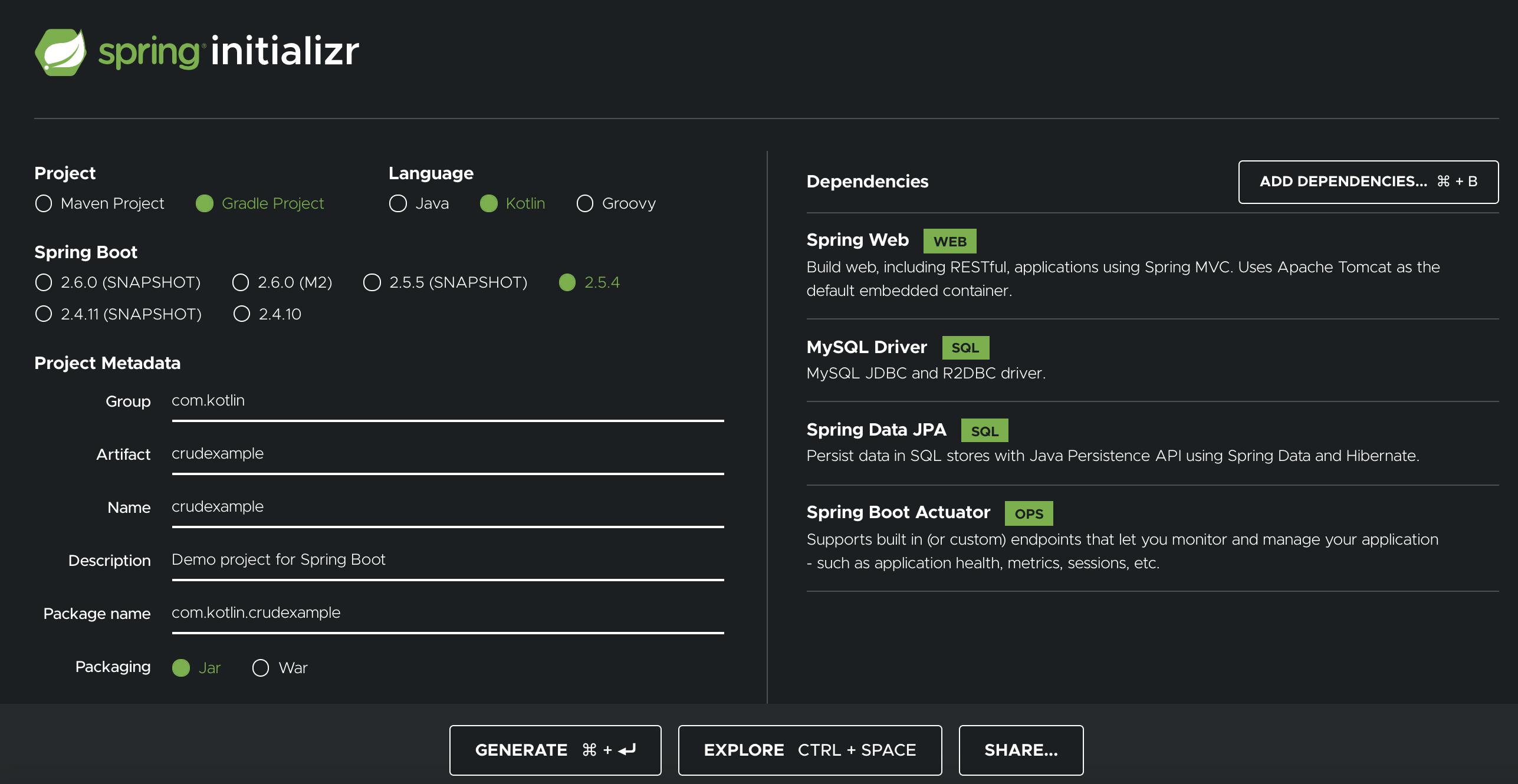
Vamos criar uma api para realizarmos um CRUD, algo bem básico para podermos dar nosso primeiro passo. Aqui definimos o Gradle para automatizarmos o build e algumas dependências iniciais (podemos ir adicionando outras durante o desenvolvimento). Definimos o Kotlin como linguagem e a versão estável atual do spring boot e então clicamos em Generate para gerarmos o codigo zipado. Descompacte em sua pasta de preferência e abra o projeto em sua IDE.
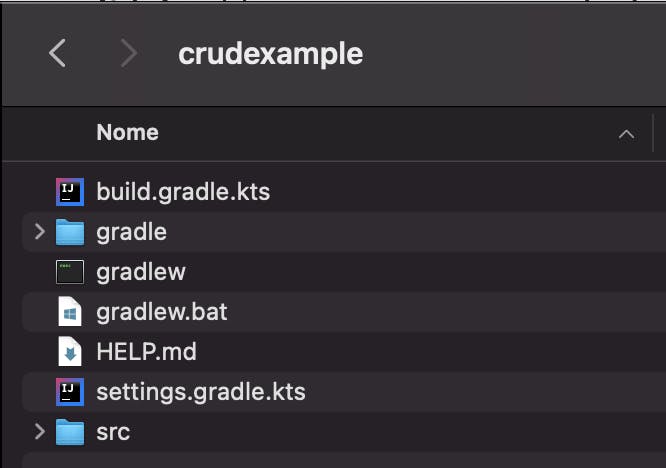
Ao abrir o projeto, o build do Gradle irá entrar em ação e começara a baixar as dependências do projeto. Aguarde a conclusão do build e mão na massa!
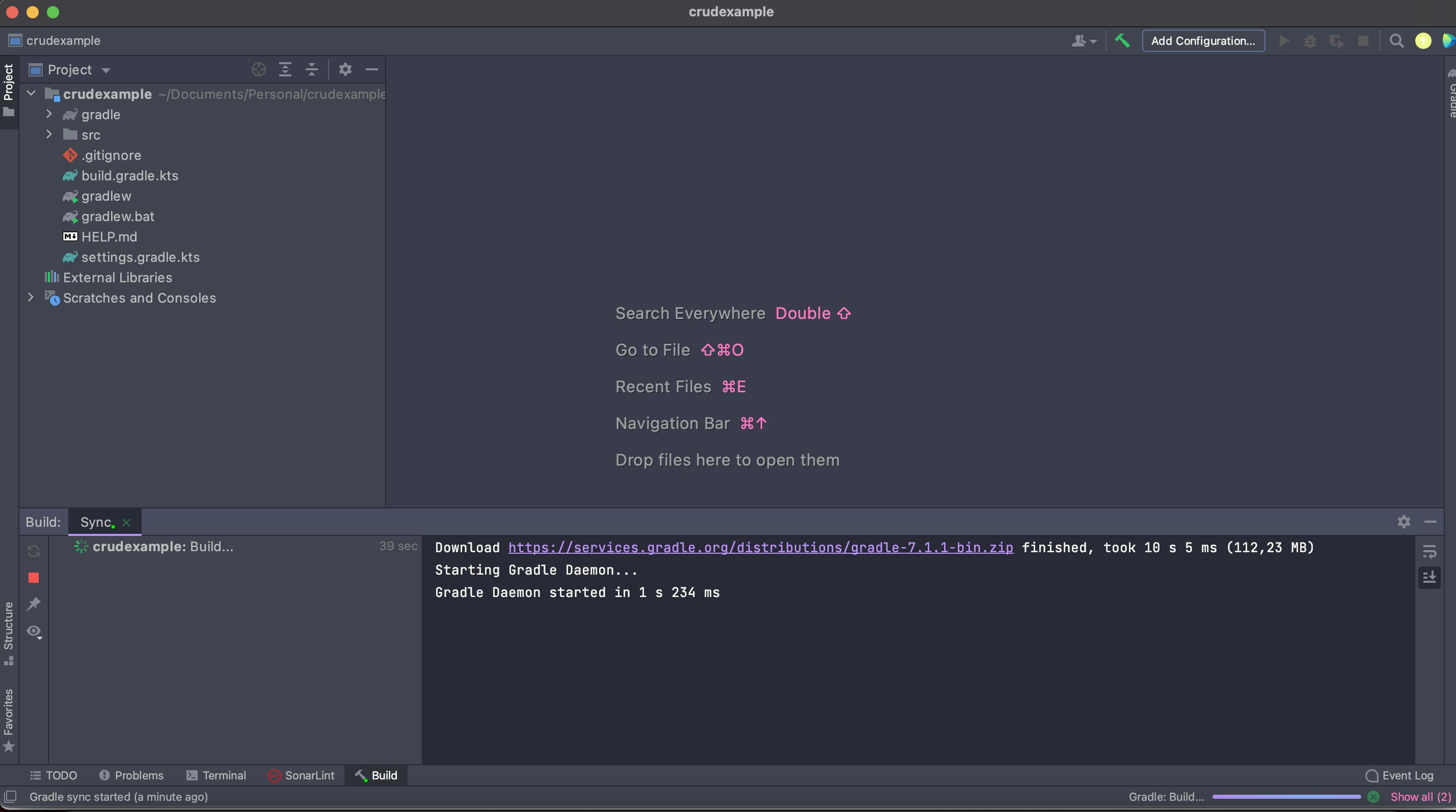
Primeiro, vamos precisar configurar nosso arquivo docker-compose.yml para subirmos uma imagem do Mysql. Crie na pasta raiz do projeto (crudexample) um arquivo chamado docker-compose.yml com o seguinte conteúdo:
version: '3.1'
services:
db:
container_name: mysql_local
image: mysql:5.7
volumes:
- ./db:/var/lib/mysql
environment:
MYSQL_ALLOW_EMPTY_PASSWORD: "yes"
MYSQL_ROOT_PASSWORD: "test"
MYSQL_DATABASE: "crudexample"
MYSQL_USER: "admin"
MYSQL_PASSWORD: "test"
MYSQL_ROOT_HOST: "%"
ports:
- "1000:3306"
Caso ainda não tenha instalado, para poder continuar iremos precisar do docker-compose, veja aqui como instalar de acordo com a versão do seu sistema operacional.
Se preferir, pode alterar os dados MYSQL_USER e MYSQL_PASSWORD para sua preferência.
Com o arquivo criado, podemos subir a imagem do docker com o seguinte comando em seu terminal
docker-compose up -d e subindo corretamente, conseguimos listar as imagens com o comando docker ps

Feito isso, já temos nosso mysql 'em pé' :)
Vamos agora configurar as propriedades da aplicação. Você irá notar que em src > main > resources irá existir um arquivo (sem nenhuma informação) chamado application.properties. Aqui você pode definir alguns valores para sua aplicação. Eu prefiro trabalhar com arquivo yml, então podemos renomear esse arquivo ou criar um novo chamado application.yml
server:
port: 8081
spring:
datasource:
driver-class-name: com.mysql.jdbc.Driver
initialization-mode: always
password: test
platform: mysql
url: jdbc:mysql://localhost:1000/crudexample
username: admin
jpa:
properties:
hibernate:
dialect: org.hibernate.dialect.MySQL5Dialect
database-platform: org.hibernate.dialect.PostgreSQLDialect
generate-ddl: true
show-sql: true
hibernate:
ddl-auto: update
naming-strategy: org.hibernate.cfg.ImprovedNamingStrategy
Aqui configuramos a porta da nossa aplicação e as propriedades do nosso banco de dados. Irei detalhar melhor em outro momento, mas nossa aplicação já poderá subir localmente e iremos verificar se ela está 'on'. Para isso, rodamos em nossa IDE o CrudexampleApplication.kt em src > main > kotlin > com.kotlin.crudexample e então, nosso Run terá a mensagem de que a aplicação está rodando na porta 8081 e a mensagem de inicialização Started CrudexampleApplicationKt in 5.87 seconds (JVM running for 6.9).
Para testarmos se a aplicação de fato está 'viva', vamos contar com a mágica do actuator, acessando o endereço http://localhost:8081/actuator e um json deve ser exibido indicando o caminho do health e que nossa aplicação está rodando perfeitamente.
Caso tenha ocorrido algum problema até esse caminho, fique a vontade em me contatar para analisarmos o que pode ter ocorrido.
Aplicação configurada, vamos brincar!
Agora sim, vamos ao que interessa (nada de hello world por aqui!) e vamos começar a desenvolver uma aplicação básica que poderá ser utilizada como um start na sua empresa ou para seus estudos em api's utilizando kotlin. A ideia é fazermos uma api onde iremos cadastrar produtos, alterar, deletar e exibir para o cliente. A partir daí, o céu é o limite! Mas lembre-se sempre do conceito de micro-serviços :)
Vamos começar com a 'controller', e lembrando que ao decorrer do conteúdo vamos refatorando as classes conforme necessário. Criaremos um package chamado controller e dentro dele uma classe Kotlin ProductController com o seguinte conteúdo:
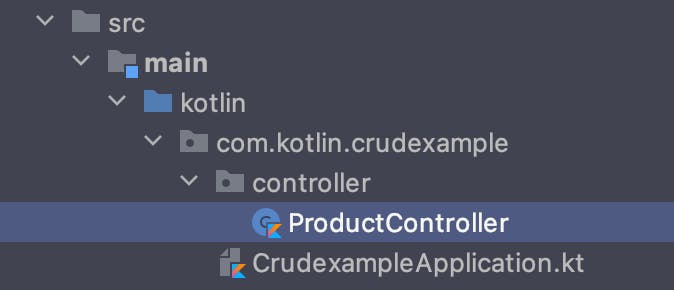
package com.kotlin.crudexample.controller
import org.springframework.web.bind.annotation.GetMapping
import org.springframework.web.bind.annotation.RestController
@RestController
class ProductController {
@GetMapping("/products")
fun getAll(): List<String> = listOf("product1", "product2")
}
Aqui, nós estamos usando annotations do spring para nos auxiliar. O @RestController deverá ser anotado na classe controller de Produto para que a aplicação entenda que estamos trabalhando com Rest. Nosso primeiro método, vamos trazer uma lista de produtos, para isso usamos a anotação @GetMapping e setamos um path para ele. Seguindo o exemplo, toda vez que eu acessar nossa aplicação /products iremos retornar o conteúdo da função getAll(). Para facilitar e entendermos o que acontece, criamos uma lista do tipo String e retornamos dois itens dentro dessa lista.
No Kotlin, podemos ter uma função (método) mais clean. Inicializamos o nome da função com fun getAll() e indicamos qual sera o tipo de retorno : List<String>. Se precisamos apenas retornar o conteúdo, algo que fazemos da seguinte maneira no Java:
public List<String> getAll() {
return ...conteudo
}
Em Kotlin, basta usarmos o = e teremos o nosso return, como nosso exemplo
fun getAll(): List<String> = ...conteudo
Então, seguindo o que fizemos até aqui, com a aplicação rodando podemos já consumir nosso primeiro endpoint acessando http://localhost:8081/products e iremos ter o retorno ["product1","product2"].
Agora que entendemos um pouco melhor do nosso controller, vamos aperfeiçoar o que já foi feito e separarmos algumas responsabilidades. Em nosso próximo post, iremos contruir nosso Repository e nosso Service para podermos consumir os dados em nosso Controller.
Vejo vocês no próximo post, acessando esse link: https://rafaelmoura.dev/kotlin-rest-api-completa-02
O repositório do código estará disponível aqui , e irei separar por post para ficar mais fácil :)
Espero que esteja curtindo até aqui. Dúvidas, sugestões, melhorias? Comenta aí ou fica a vontade para mandar uma mensagem!